Inhaltsverzeichnis
"Das ist eine tolle Voreinstellung", sagt Ihr Freund, der Fotograf ist, "könntest du sie mit mir teilen?" Sie würden Ihrem Freund gerne helfen, wissen aber nicht, wie Sie Voreinstellungen in der Lightroom-App teilen können.
Hallo! Ich bin Cara. Die meiste Zeit macht Lightroom alles super einfach. Dies ist keine Ausnahme von der Regel, aber man muss wissen, wo man suchen muss, weil es nicht offensichtlich ist, wie man Voreinstellungen in Lightroom mobile teilt.
In nur zwei Schritten können Sie Lightroom-Voreinstellungen auf dem Telefon freigeben - ich zeige Ihnen, wie!
Hinweis: Die folgenden Screenshots stammen aus der Windows-Version von Lightroom Classic. Wenn Sie die Mac-Version verwenden, sehen sie etwas anders aus.
Schritt 1: Anwenden der Voreinstellung auf ein Bild
Wenn Sie wissen, wie man Vorgaben in Lightroom exportiert, können Sie direkt zur Vorgabe gehen und sie exportieren.
Die Freigabe-Schaltfläche in Lightroom wird jedoch erst angezeigt, wenn nach Die Schaltfläche zum Freigeben ist zwar vorhanden, aber sie gibt das Bild frei, nicht die Vorgabe.
Um die Voreinstellung freizugeben, müssen Sie das Bild als DNG-Datei freigeben. Das ist nicht sehr intuitiv, ich weiß.
Wenden Sie dazu die Voreinstellung zunächst auf ein Bild an. Tippen Sie auf die Schaltfläche Voreinstellungen am unteren Rand des Bildschirms.
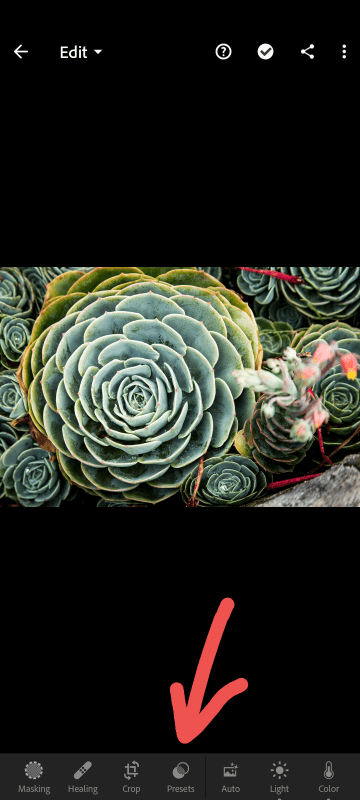
Wählen Sie die Voreinstellung, die Sie freigeben möchten, und tippen Sie auf das Häkchen in der oberen rechten Ecke des Bildschirms.

Schritt 2: Exportieren als DNG
Wenn die Voreinstellung angewendet wurde, tippen Sie auf die Teilen Sie in der oberen rechten Ecke Ihres Bildschirms.

Überspringen Sie die Option Freigeben an... und gehen Sie nach unten zu Exportieren als...
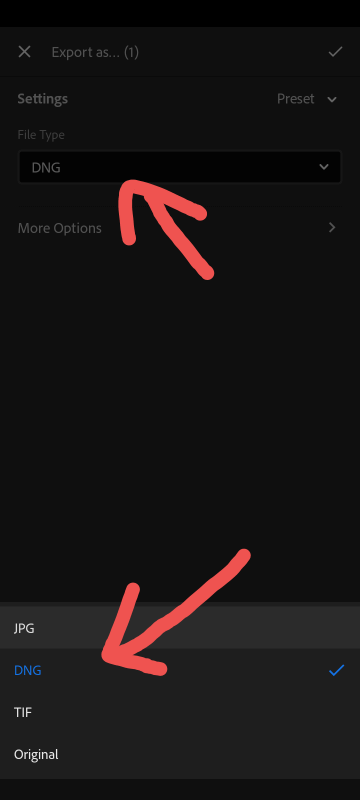
Tippen Sie auf die Datei Typ Dropdown-Menü und wählen Sie DNG Tippen Sie auf das Häkchen in der oberen rechten Ecke.
Von hier aus können Sie die Datei wie gewohnt freigeben: Sie können sie direkt per Textnachricht an einen Freund weiterleiten oder sie in einen Cloud-Speicher wie Dropbox oder Google Drive hochladen.
Dann können Ihre Freunde auf die Datei zugreifen und die Voreinstellung für sich selbst herunterladen. Weitere Informationen finden Sie in unserem Tutorial zur Installation von Voreinstellungen.
Das war's! Jetzt können Sie und Ihre Freunde nach Herzenslust Lightroom Mobile-Voreinstellungen austauschen.

